电子线路CAD大作业
电子线路CAD实训
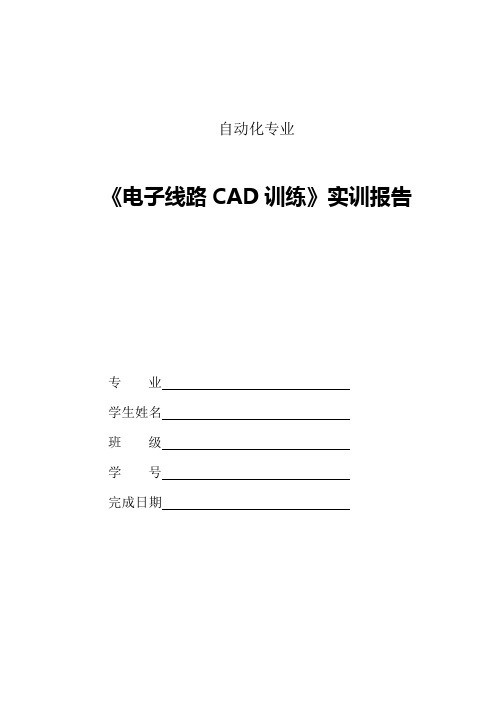
自动化专业《电子线路CAD训练》实训报告专业学生姓名班级学号完成日期内容提要(1)电子线路CAD是使用计算机来完成电子线路的设计过程,包括电路原理的编辑、电路功能仿真、工作环境模拟、印制板设计(包括自动布局、自动布线)与检测(包括布线、布局规则的检测和信号完整性分析)等。
Altium Designer 6中共有PCB项目、FPGA项目、嵌入式系统项目和集成元件库四种项目类型。
完成Altium Designer 6安装,了解了系统的基本功能后,用户可以对Altium Designer 6的系统环境进行设置,以适应自己的操作习惯。
(2)电子线路原理图的设计。
原理图编辑是电路CAD设计的前提,因此原理图编辑(Schematic Edit)是电路CAD软件必备的功能。
电路原理图的设计过程实际上是一个不断修改原理图的过程,设计者的大量时间用于修改已有的原理图,使其更加完善或者将其部分修改后应用到新的设计中去。
一般步骤是:新建原理图→图纸设置→装载元件库→放置元件→元件位置调整→连线→注解→检查修改→打印输出。
(3)原理图元件库文件的设计。
它包括创建原理图元件库文件和创建复合元件库。
尽管AltiumDesigner 6提供了大量的原理图库文件供用户调用,但是在实际的设计过程中总会出现一些当前元件库中找不到的元件,因此Altium Designer 6提供了自定义元件库的功能。
用户除了能向原理图元件库中添加自定义的元件原理图外,还能通过复制的方法,将其他的原理图或原理图元件库中的元件添加到自定义的原理图元件库中,这样就能充分利用已有的原理图或原理图库,使元件的管理更为规范。
在实际的应用中,也可以将平时使用频率较高的元件集中到一个自定义的元件库中,方便绘制原理图时的调用。
这样我们应该会利用各种现有的资源创建自己的原理图元件库。
在我们应用的Altium Designer 6中,为了实现由原理图设计到PCB图设计、电路仿真、电路三维建模的无缝连接,通常使用的元件库是复合元件库文件,即将元件的原理图的符号、元件的PCB引脚的封装图形、元件的仿真模拟以及元件的3D模型连接起来,成为一个复合的元件库,就可以在原理图的基础上,自动更新产品的PCB图,进行电路原理仿真、生成电路板成品的3D外观图。
CAD大作业
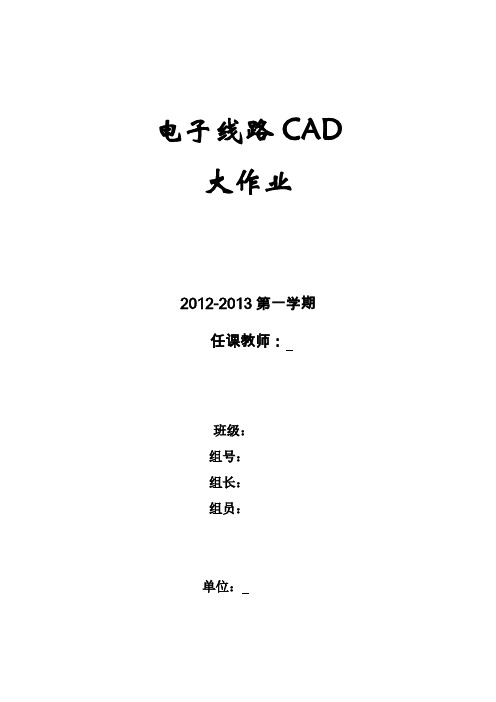
电子线路CAD大作业2012-2013第一学期任课教师:班级:组号:组长:组员:单位:任务:课本75页原理图的绘制及PCB制作1.原理图绘制启动Protel99SE,新建75页.ddb设计数据库文件,在Documents下执行File/New菜单,在弹出的窗口中选择图标,并将文件名sheet1.sch修改为“75页.sch”。
图1中包含的电容,二极管在Miscellaneous Devices.Lib库文件中。
①选择Browse Sch/“Add/Remove”按钮,将Miscellaneous Devices.ddb元件库文件装入库文件列表中。
②在元件电气图形库文件列表窗口内,找出并单击Miscellaneous Devices.Lib 文件,使其成为当前元件的库文件,并在元件列表内找出并单击所在的原件,并单击元件列表窗口下的“Place”按钮,将所需的元件的电气图形符号放置到原理图编辑区内。
③在图1中的核心元件7812和7805可通过点击“Find”按钮,在其对应的窗口内输入“*78*12*”和“*78*05*”来找到。
④地线及圈形电源可通过点击并进行适当的选择找得。
⑤在找到了所有的元件后,应当适当的调整各元件的位置,使得元件的分布比较合理然后进行连线操作。
设计完成的原理图如图1所示:图1 75页原理图2.修改或编辑各元件的封装形式将各元件的封装形式及元件大小按下表进行修改或编辑。
表2 元件封装形式及大小3.电气规则检查点击Tool/ERC…将出现如下的对话框:图4 电气规则检查对话框单击“OK”按钮,对图1中编辑的原理图进行检查,看图1中的原理图是否正确。
图5 75页原理图电气规则检查结果通过电气规则检查结果可知原理图编辑合理。
4.生成PCB在Protel99 SE 原理图编辑状态下,执行“Design”菜单下的“Update PCB…”(更新PCB)命令,产生的对话框如下图所示:图6 “Update Design”(更新设计)对话框点击“Execute”按钮,出现如下提示:图7 原理图存在缺陷不能更新时的提示此说明在更新生成PCB的过程中有错误出现,故不能点击“Yes”直接生成PCB,点击“No”,然后点击“Preview Change”按钮浏览出现的错误。
电气CAD技术大作业题目
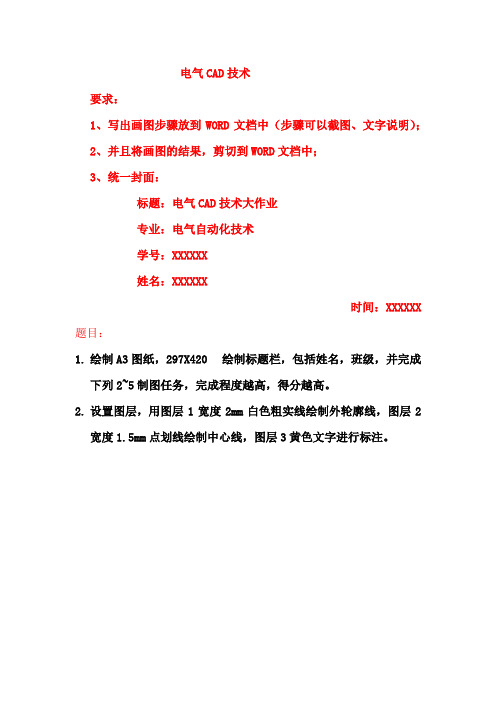
电气CAD技术
要求:
1、写出画图步骤放到WORD文档中(步骤可以截图、文字说明);
2、并且将画图的结果,剪切到WORD文档中;
3、统一封面:
标题:电气CAD技术大作业
专业:电气自动化技术
学号:XXXXXX
姓名:XXXXXX
时间:XXXXXX 题目:
1.绘制A3图纸,297X420 绘制标题栏,包括姓名,班级,并完成
下列2~5制图任务,完成程度越高,得分越高。
2.设置图层,用图层1宽度2mm白色粗实线绘制外轮廓线,图层2
宽度1.5mm点划线绘制中心线,图层3黄色文字进行标注。
3.运用电气CAD完成下列电动机双重联锁正反转制图任务,并将其
黏贴进步骤1的A3图幅。
4.运用电气CAD完成下列电动机星/三角降压启动控制线路制图任务,
并将其黏贴进步骤1的A3图幅。
5.运用电气CAD完成下列⽇光灯照明与两控⽇灯⽇插座线路制图任
务,并将其黏贴进步骤1的A3图幅。
《电子线路CAD实训》报告模板

自动化专业《电子线路CAD训练》实训报告专业自动化学生姓名刘玉龙班级B自动化103学号1010603317完成日期2013-1-6盐城工学院电气工程学院内容提要(1)电子线路CAD是使用计算机来完成电子线路的设计过程,包括电路原理的编辑、电路功能仿真、工作环境模拟、印制板设计等。
Altium Designer 10中共有PCB项目、FPGA项目、嵌入式系统项目和集成元件库四种项目类型。
完成Altium Designer 10安装,了解了系统的基本功能后,用户可以对Altium Designer 10的系统环境进行设置,以适应自己的操作习惯。
利用电子线路Altium Designer 10软件进行电路设计的过程大致如下:(2)电子线路原理图的设计。
原理图编辑是电路CAD设计的前提,因此原理图编辑是电路CAD软件必备的功能。
电路原理图的设计过程实际上是一个不断修改原理图的过程,设计者的大量时间用于修改已有的原理图,使其更加完善或者将其部分修改后应用到新的设计中去。
一般步骤是:新建原理图→图纸设置→装载元件库→放置元件→元件位置调整→连线→注解→检查修改→打印输出。
(3)原理图元件库文件的设计。
包括创建原理图元件库文件和创建复合元件库。
尽管AltiumDesigner 10提供了大量的原理图库文件供用户调用,但在实际的设计过程中总会出现一些当前元件库中找不到的元件,因此Altium Designer 10提供了自定义元件库的功能。
用户能向原理图元件库中添加自定义的元件原理图外,还能通过复制方法,将其他的原理图或原理图元件库中的元件添加到自定义的原理图元件库中,就能充分利用已有的原理图或原理图库,使元件的管理更规范。
也可以将平时使用频率较高的元件集中到一个自定义的元件库中,方便绘制原理图时的调用。
我们应该会利用各种现有的资源创建自己的原理图元件库。
在我们应用的Altium Designer 10中,为了实现由原理图设计到PCB图设计、电路仿真、电路三维建模的无缝连接,通常使用的元件库是复合元件库文件,即将元件的原理图的符号、元件的PCB引脚的封装图形、元件的仿真模拟以及元件的3D模型连接起来,成为一个复合的元件库,就可以在原理图的基础上,自动更新产品的PCB图,进行电路原理仿真、生成电路板成品的3D外观图。
CAD大作业
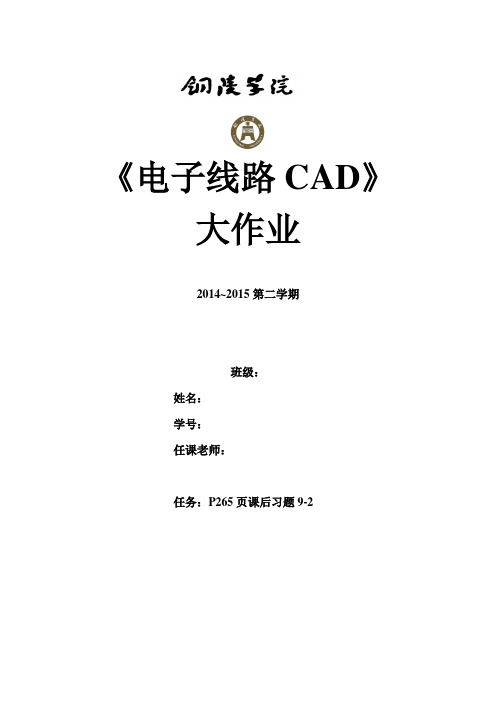
《电子线路CAD》大作业2014~2015第二学期班级:姓名:学号:任课老师:任务:P265页课后习题9-21、新建一个PCB项目文档1.1 新建一个PCB项目工程点“File”→New→Project→PCB Project1.2新建一个原理图把光标放到新建的工程上,单击鼠标右键→Add New Project→Schematic1.3新建PCB文件把光标再放在新建的工程上,单击鼠标右键→Add New Project→PCB 具体操作结果如下图:图一1.4右击PCB Project→Save Project As 依次保存PCB Project,Sheet1.Schdoc,PCB1.PcbDoc.1.5原理图图纸参数设定(根据任务要求,将Standard style设置成B)图二2.在原理图上放置元器件2.1按P/P进入选择元器件图三2.2点击进行查找并放置元器件a、比如查找单片机“AT mega8L-8AI”(由于它不在常用库里面,所以要上网查它所在的库,然后进行加载)图四b、单击Install加载元件库图五c、放置单片机图六按Tap键进入单片机属性编辑页面将Designator里输入U2;Comment里输入AT mega8L-8AI,Visible 不打勾;Models栏的Footprint选好封装图七图八2.3同理根据2.2步骤查找出所有元器件并放置在原理图上的合适位置图九2.4根据电路图进行连线,最终成果图如下图。
图十2.5设置网络标号,按Place→Net Label 把Net里面输入PD0,其他为默认值,点击OK即可(如PD0)图十一2.6依次放置好其他网络标号图十二2.7最终的原理图如下图十三3、导入PCB板3.1将光标放到PCB1.PcbDoc*上,点击Design→Import Changes From PCB_project1.ProjPCB图十四3.2手工调整原件布局手工调整元器件的布局前,首先应选中元件,然后才能进行元件的移动、旋转、翻转等操作。
CAD大作业

图3图4
5)单击 按钮,显示自定义电路板对话框,如图5所示。设置PCB为3000×2000的矩形电路板。
6)单击 按钮,显示电路板层数设置对话框,如图6所示。设置信号层(Signal
Layers)数和电源层(PowerPlanes)数。设置了两个信号层,不需要电源层。
图1“Files”面板
2)在“Files”面板的“NewfromTemplate”单元单击PCBBoardWizard...命令,启动PCB向导。如图2所示。
图2启动PCB向导
3)单击 按钮,出现度量单位对话框如图3所示。默认的度量单位为英制(Imperial),。也可以选择公制单位(Metric)。二者的换算关系为:1mil=0.0254mm。
3)单击“Execute Changes”按钮,系统将执行所有的更改操作,执行结果如图13所示。如果“ECO”存在错误。则装载不能成功。
图13显示所有修改过的结果
4)单击“Close”按钮,元器件和网络将添加到PCB编辑器中,如图14所示。
图14元器件和网络将添加到PCB编辑器
3元件布局
手工布局:单击选中需要调整位置的对象,按住鼠标左键不放,将该对象拖到合适的位置,然后释放即可,如果需要旋转或者改变对象方向,可使用空格键、“X”键和“Y”键进行调整,元件布局后的效果如图15所示。
图5自定义电路板选项图6电路板层数设置对话框
7)单击 按钮,向导显示导孔类型选择对话框,图7所示,选择穿透式过孔
(ThruholeVias)
图7过孔类型选择对话框
8)单击 按钮,设置元件和布线技术对话框,如图8所示
图8设置元件和布线技术对话框
《电子线路CAD实训》报告

自动化专业《电子线路CAD训练》实训报告专业自动化(工业自动化)学生姓名班级学号完成日期盐城工学院电气工程学院内容提要《电子线路CAD训练》是自动化专业教学计划中十分重要的实践教学环节之一。
电子线路CAD是使用计算机来完成电子线路的设计过程,包括电路原理的编辑、电路功能仿真、工作环境模拟、印制板设计(包括自动布局、自动布线)与检测(包括布线、布局规则的检测和信号完整性分析)等。
本次实训应用软件为Altium Designter 10,介绍了此软件的应用及电路设计的方法和技巧。
主要任务是培养对电子线路的实践动手能力。
实训环节包括Altium Designter 10的软件介绍以及安装设置,电子线路原理图设计(原理图编辑是电路CAD设计的前提,因此原理图编辑(Schematic Edit)是电路CAD软件必备的功能),原理图文件库的设计(包括创建原理图元件库文件和创建复合元件库),电子线路PCB电路板的设计(PCB(Printed Circle Board ,印制电路板)设计是电子产品由原理设计转换为产品的一个重要过程,为实现电路原理图所描述的电路,设计者需要设计满足原理图要求的PCB),PCB 元件封装库设计(在编辑器中对PCB元件封装库进行编辑操作,包括复制PCB 元件封装,删除PCB元件封装、新建自定义的PCB元件封装以及修改PCB元件封装等)几个环节。
实训内容由浅入深,从易到难,其每一部分内容既相互独立又前后关联。
在实训的过程中,老师根据自己多年的经验以及教学心得,适当地给出相关提示和总结,以帮助学生快捷地掌握所学的知识。
本次实训以老师课堂授课与学生课后实习相结合,整个实训过程讲解详实,思路清晰。
通过本次实训以达到巩固学生所学自动化专业中的基础知识,掌握构成自动化系统的电子线路设计方法,使学生了解和掌握所学专业的要求和特点,培养学生对本专业的兴趣,培养学生的实际工作能力和技巧,使其具有本专业电路的设计能力,为以后的更深层次的学习奠定坚实的基础。
电子线路cad实验报告
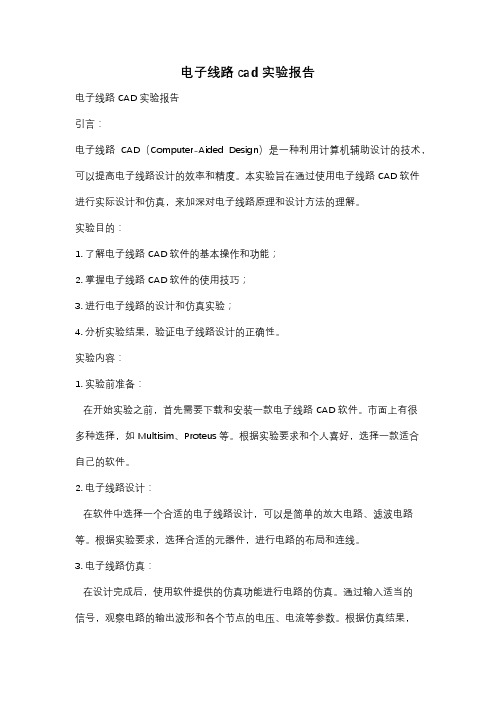
电子线路cad实验报告电子线路CAD实验报告引言:电子线路CAD(Computer-Aided Design)是一种利用计算机辅助设计的技术,可以提高电子线路设计的效率和精度。
本实验旨在通过使用电子线路CAD软件进行实际设计和仿真,来加深对电子线路原理和设计方法的理解。
实验目的:1. 了解电子线路CAD软件的基本操作和功能;2. 掌握电子线路CAD软件的使用技巧;3. 进行电子线路的设计和仿真实验;4. 分析实验结果,验证电子线路设计的正确性。
实验内容:1. 实验前准备:在开始实验之前,首先需要下载和安装一款电子线路CAD软件。
市面上有很多种选择,如Multisim、Proteus等。
根据实验要求和个人喜好,选择一款适合自己的软件。
2. 电子线路设计:在软件中选择一个合适的电子线路设计,可以是简单的放大电路、滤波电路等。
根据实验要求,选择合适的元器件,进行电路的布局和连线。
3. 电子线路仿真:在设计完成后,使用软件提供的仿真功能进行电路的仿真。
通过输入适当的信号,观察电路的输出波形和各个节点的电压、电流等参数。
根据仿真结果,分析电路的性能和特点。
4. 实验结果分析:根据仿真结果,对电路的性能进行分析和评估。
可以通过改变元器件的参数或拓扑结构,来观察电路性能的变化。
同时,可以比较仿真结果与理论计算结果的差异,找出可能的原因。
5. 实验总结:在实验结束后,对整个实验过程进行总结和归纳。
总结电子线路CAD软件的使用经验和技巧,分析实验中遇到的问题和解决方法。
同时,对电子线路设计和仿真的意义和应用进行思考。
实验心得:通过本次实验,我深刻体会到了电子线路CAD技术的重要性和优势。
相比传统的手工设计方法,电子线路CAD可以大大提高设计的效率和准确性。
通过软件的仿真功能,可以直观地观察电路的工作状态和性能指标,为后续的优化和改进提供了便利。
此外,电子线路CAD还具有较强的可扩展性和灵活性。
在实验中,我尝试了不同的电路设计和仿真方案,通过比较不同方案的优劣,找到了最优的设计方案。
- 1、下载文档前请自行甄别文档内容的完整性,平台不提供额外的编辑、内容补充、找答案等附加服务。
- 2、"仅部分预览"的文档,不可在线预览部分如存在完整性等问题,可反馈申请退款(可完整预览的文档不适用该条件!)。
- 3、如文档侵犯您的权益,请联系客服反馈,我们会尽快为您处理(人工客服工作时间:9:00-18:30)。
郑州航空工业管理学院
结课设计(论文)2011级自动化专业1106111 班级
课程电子线路CAD(双语I)
姓名任保见学号*********
指导教师陈宇职称副教授二О一三年六月十六日
第一题抄画电路原理图
介绍你所设计的内容,设计方法等,并通过截图将设计结果附出,设计流程等可进行文字叙述或附图形式表示出来。
图1-1 电路原理图
1.创建PCB项目
1,启动Altium DXP2004,执行菜单命令【文件】/【创建】/【项目】/【PCB项目】新建一个PCB 项目文件,项目面板中显示的是系统默认名称创建的项目文件“PCB-Projiect1.PrijPCB”,如图1-1
所示
图1-1
2,选择【文件】/【项目另存为】命令吧PCB项目存在第一题的文件夹中并改名1.PRJIPCB如图1-2所示
图1-2
图1-3 更改保存后的项目文件
2,为项目添加原理图文件
1,执行菜单命令【文件】/【创建】/【原理图】,在项目中创建一个原理图如图1-4所示
图1-4
2,执行菜单命令【文件】/【保存】并更改名称为1.SCHDOC如图1-5
图1-5
3,追加元件库
1,在主菜单中选择【设计】/【追加/删除元件库】命令如图1-6
图1-6
2,追加一直元件库Protel Dos下的元件库如图1-7 1-8点击1-8中关闭既追加完成
图1-7
图1-8 4,放置原件
1,利用【元件库】面板放置元件如图1-9
图1-9
2,使用菜单命令放置元件并更改元件名称如图1-10 1-11
图1-10
图1-11 3,按此方法依次放置各个元件如图1-12
5,绘制标题栏图1-12
1,选择【选项】/【图纸】把标题栏的【图纸明细表】对号去除如图1-13
图1-13
2,选择【放置】/【绘图工具】/【直线】绘图如图1-14
并放置网络标号
图1-14
3,绘制好的原理图如图1-15
1-15
6生成网络表选择菜单命令下【设计】/【文档的网络表】/【Protel】如图1-16
图1-16
七生成材料清单
选择【报告】/【Bill of Materials】(注释;由于我的电脑是WEN7系统生成不了材料清单)
第二题集成库制作
2.1 原理图元件库元件制作
介绍你所设计的内容,设计方法等,并通过截图将设计结果附出,设计流程等可进行文字叙述或附图形式表示出来。
附图
2.2 零件封装库零件制作
同上。
附图
1,创建集成元件库项目设计
1,选择主菜单中【文件】/【项目】/【集成元件库】如图2-1
图2-1
2,保存并给改名为SN74LS20.LIBPKG 如图2-2
图2-2
2.创建原理图库文件
1.选择主菜单中的【文件】/【创建】/【库】/【原理图库】如图2-3
图2-3
2,绘制原件外形放置引脚如图2-4
图2-4
3保存并另存为原理图库
选择菜单下【文件】/【另存为】并改名为1.SCHLIBRARY如图2.-5
图2-5
3,新建零件封装库文件
1在主菜单中选择【文件】/【创建】/【库】/【PCB库】如图2-5
图2-5
2选择主菜单中【文件】/【另存为】并给改名为2.PCB LIBRARY 如图2-6
图2-6
3.在PCB L Library下选择主菜单下命令【工具】/【新元件】建立原件向导如图2-7
图2-7
3,根据要求建立原件向导如图2-8
图2-8 4创建好的PCB库如图2-9
图2-9 5追加封装
在ScH Libriary下追加封装如图2-10
图2-10 6,创建好的SN74LS20元件库
第三题电路原理图设计及PCB制作
1设计并按第一题方法画电路图如图3-1
2.在主菜单项目下【文件】/【创建】/【PCB文件】保存如图3-2
图3-2
3.原理图编辑下【设计】/【update。
PCB.Document】如图3-3
3-3
4在图3-3下点击使【变化生效】/【执行变化生效】如图3-4
图3-4
5.在keep out lager 层放置直线【设计】/【PCB板形状】/【根据选定原件定义】如图3-5
图3-5
6布线规则【如图】/【规则】/【Routing with】如图3-6
图3-6
7 PCB板生成【自动布线】/【全部对象】/【Route ALL】如图3-7
图3-7
8、生成制板所需Gerber File和NC Drill Files【文件】/【输出制造文件】/【Gerber Files】如图3-8 【文件】/【输出制造】/【NC Bill Files】如图3-9
总结
通过对该课程的学习使我学会了如何抄画电路图及仿真,集成元件库等的设计,PCB板的设计,加深了对模电数电知识的理解及其应用。
在老师的教导下我懂得了如何使用Altium DXP2004软件和更深的了解。
还有课后的练习使我熟练掌握操作流程,老师认真的教课给我们带来很多收获。
总之,在短暂的一学期中,我和同学们在老师的带领下成长很多,真心感谢我们的陈老师,不仅仅是CAD知识的教诲还有对矫正我们的人生观学习观等有很多帮助。
